ARCHIVO
- Abre la carpeta 8 - MECHAS LOCAS haciendo click aquí.
- Dentro de la carpeta, abre el libro 9- MECHAS LOCAS (ORIGINAL)
- Crea una copia con el nombre "8 - Mechas Locas + apellido" y guárdala EN LA MISMA CARPETA.
HOJAS
- Cámbiale el nombre a la HOJA 1 por SERVICIOS y a la HOJA 2 por CLIENTES
FORMATO
FÓRMULAS HOJA SERVICIOS
- Formatea las tablas (en las hojas SERVICIOS y CLIENTES) para que queden similares a la muestra debajo.
- Formatea los números para que queden con formato moneda y 2 decimales.
- Formatea los porcentajes para que queden en formato porcentaje
- Busca en internet una imagen que te guste y agregala en el sitio que aparece en la muestra. Achicala si fuera necesario
FÓRMULAS HOJA SERVICIOS
- Utiliza una fórmula para que la fecha en FECHA se actualice cada vez que abras el libro.
- Realiza las funciones necesarias para resolver los Precios sin IVA de los servicios teniendo en cuenta lo siguiente:
- Las uñas esculpidas salen 3 veces el precio de la manicura.
- El corte es el doble que la manicura.
- El lavado es el 2/3 que la manicura.
- La tinta es el triple que el lavado.
- El retoque de tinta es 1/3 de la tinta.
- Los claritos salen 1 y ½ del precio de la tinta.
- El laciado sale el precio de la tinta menos el del lavado.
3. Realiza las funciones necesarias para resolver la columna Precio Final (recuerda usar referencias absolutas)
4. Calcula las fórmulas necesarias para resolver Recaudación del día, Promedio de precios, Total recaudado y Cantidad de Servicios (=contar o =contara).
4. Calcula las fórmulas necesarias para resolver Recaudación del día, Promedio de precios, Total recaudado y Cantidad de Servicios (=contar o =contara).
FÓRMULAS HOJA CLIENTES
- Utiliza una fórmula para que la fecha en FECHA se actualice cada vez que abras el libro.
- Realizar las fórmulas necesarias para completar las columnas NOMBRE Y APELLIDO y las columnas NOMBRE y la columna APELLIDO.
- Calcula las fórmulas necesarias para resolver Cantidad de Clientas.
- Completar CANTIDAD DE CLIENTAS en la HOJA SERVICIOS.
- Calcula las fórmulas necesarias para resolver Cantidad de pagos contado y pagos crédito.
GRÁFICO
- Realiza un Gráfico de barras como el de la imagen, ilustrando la cantidad de Clientes que se realizaron los diferentes Servicios
- Formatea el gráfico para que quede similar a la imagen.
- Ubícalo donde desees en el libro.
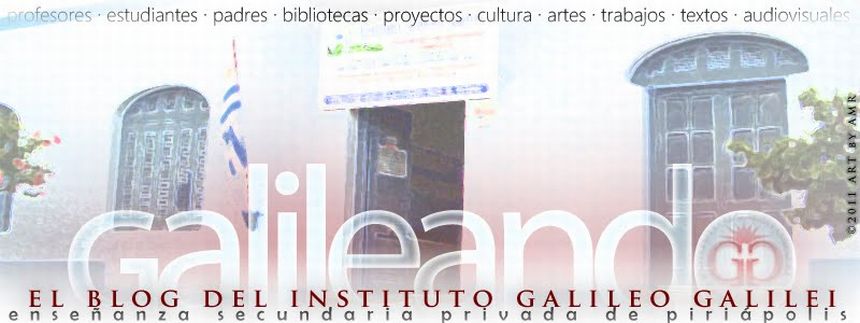

.png)

